Science-fiction design avec Photoshop et Cinema 4D
Partie 2 : Tutoriel science-fiction design avec Photoshop
Bienvenu dans la deuxième partie de notre tutoriel , après avoir terminé le rendu 3D sous Cinema 4D nous allons continuer avec Photoshop, nous allons réaliser un montage Science-fiction design en utilisant la puissance de Photoshop, ajouter des effets de lumière, incruster notre cube afin d’obtenir un effet réaliste.
et voilà un aperçu du rendu final
Science-fiction design avec Photoshop et Cinema 4D

(Le pack de téléchargement est disponible dans la première partie du tutoriel sous Cinema 4D)
Ouvrez un nouveau document de 3000×2300 pixels , résolution 72Dpi , couleurs RVB8bits et remplissez le fond avec la couleur suivante #5a788f en utilisant le pot de peinture (G).
Ensuite, importez l’image des étoiles suivante dans votre document
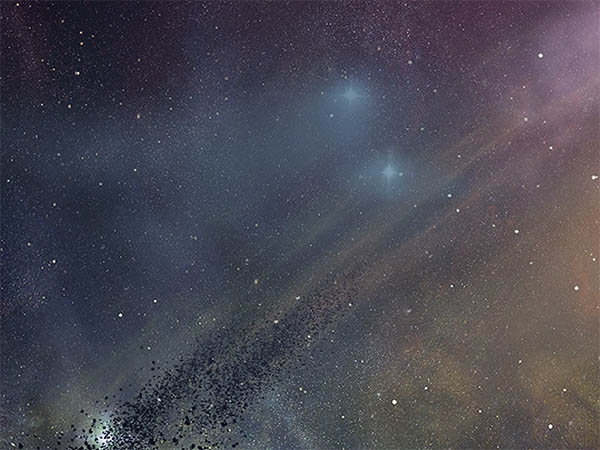
Puis, changez son mode de fusion en superposition et réduisez son opacité à 53%.
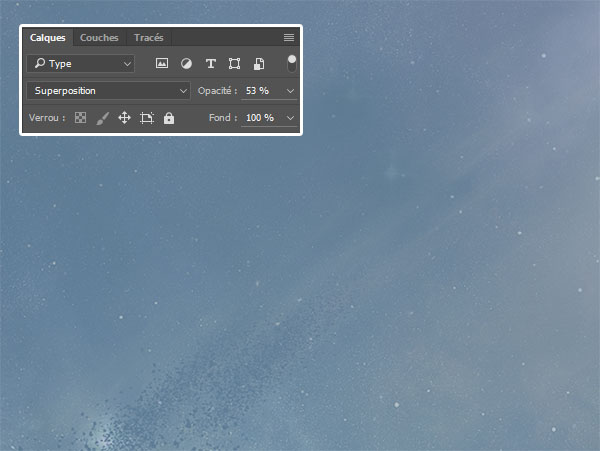
Maintenant, importez l’image suivante dans votre document.
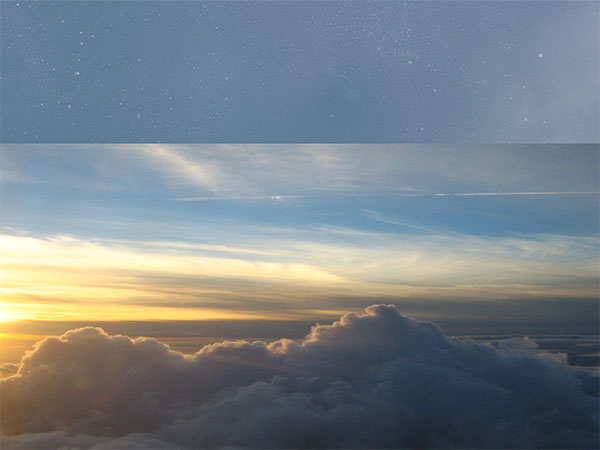
Après, prenez l’outil gomme (E) avec une forme douce, et effacez la partie du haut, vous pouvez aussi utiliser un masque de fusion et c’est fortement recommandé.

Maintenant, ajoutez un calque de réglage Courbe en allant dans Menu > Calque > Nouveau calque de réglage > Courbe.
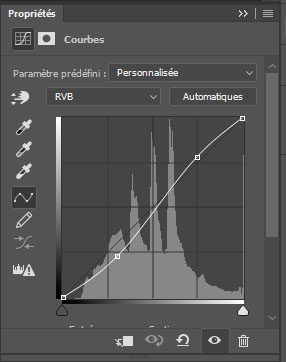

Ensuite, ouvrez l’image du cube 3D dans un autre document.

Nous allons le détourer en utilisant la couche alpha, pour se faire, allez dans l’onglet couches , maintenez la touche Ctrl enfoncé et cliquez sur la couche alpha afin de récupérer la sélection du cube.

Puis, importez le cube détouré dans votre document en faisant un simple copie / coller

Ajoutez dessus un masque de fusion en allant dans Menu > Calque > Masque de fusion > Tout faire apparaitre.
![]()
Mettez-vous sur le masque de fusion, prenez l’outil pinceau (b) , avec les paramètres suivants :
Taille : 300px
Opacité : 40%.
Flux : 20%.
Couleur : Noire
Puis masquez le contour inférieur en peignant dessus, puis faites la même chose pour les autres contours.


Créez un nouveau calque, toujours avec l’outil pinceau (B) peignez une ombre portée comme ceci.

Dans un autre calque, avec les même paramètres de l’outil pinceau peignez avec du bleu #12aae1 comme le montre l’image ci-dessous.

Puis, changez son mode de fusion en incrustation .

Ensuite, importez le halo suivant disponible en téléchargement ici

Après, changez son mode de fusion en superposition .

Faites la même chose pour le deuxième halo.
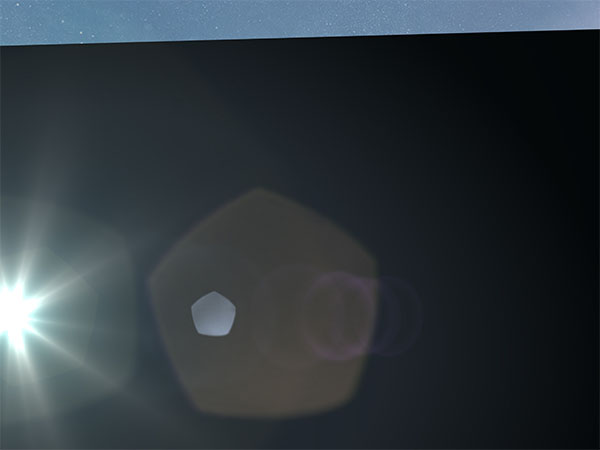
Changez son mode de fusion en superposition et réduisez son opacité à 50%.
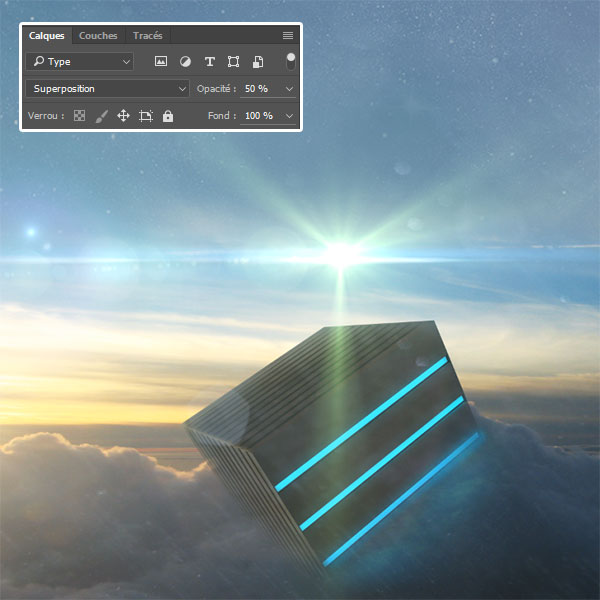
Maintenant, importez l’image de la planète terre dans votre document et ajustez-la comme ceci.

Puis, rendez-vous dans les options de fusion .

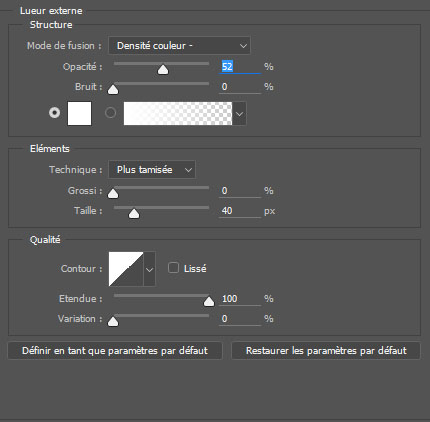

Créez un nouveau calque, mettez-le en écrêtage en allant dans Menu > Calque > Créer un masque d’écrêtage, changez son mode de fusion en lumière tamisée, et peignez sur les contours avec du blanc en utilisant l’outil pinceau (B).
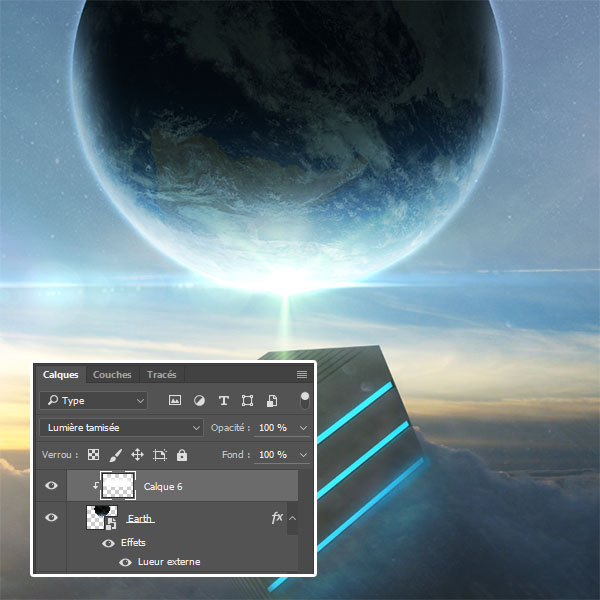
Maintenant, mettez les deux derniers calques dans un groupe en allant dans Menu > Calque > Nouveau > Groupe d’après les calques. Puis ajoutez dessus un masque de fusion en allant dans Menu > Calque > Masque de fusion > Tout faire apparaitre.
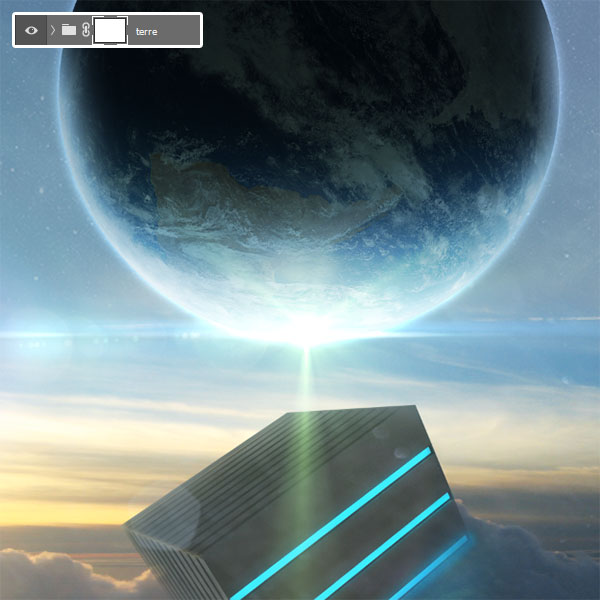
Mettez-vous sur le masque de fusion, prenez l’outil pinceau (B) et peignez avec du noir en haut pour masquer la partie supérieur de la planète.

Ensuite, importez le halo suivant dans votre document et ajustez-le comme ceci.
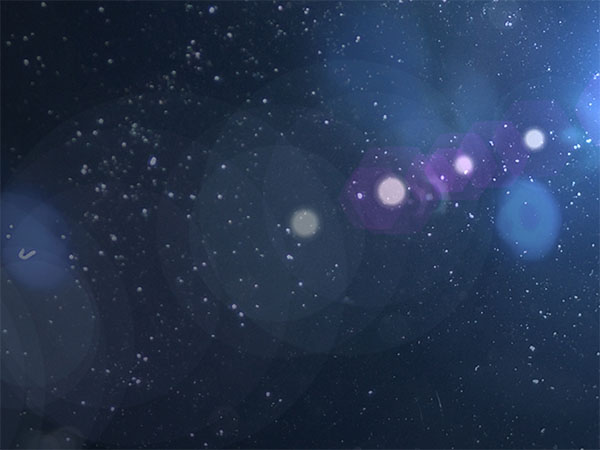
Changez son mode de fusion en superposition et réduisez son opacité à 42% .

Maintenant, créez un nouveau calque, et allez dans Menu > Filtres > Rendu > Nuages.
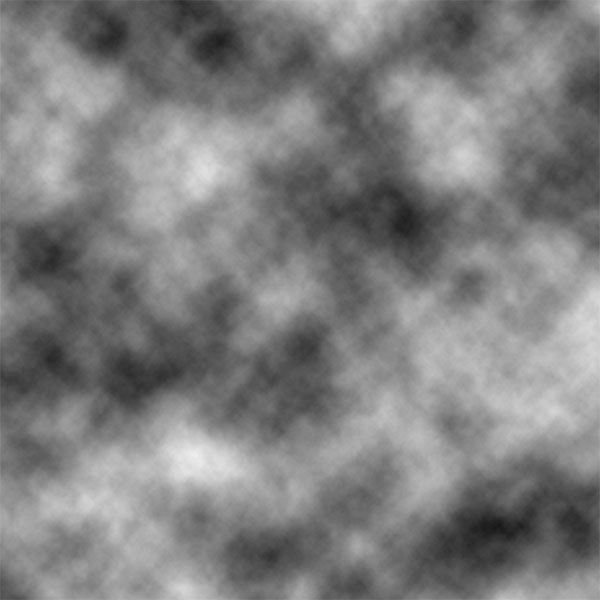
Après, faites une sélection radiale avec un contour progressif de 100px en utilisant l’outil ellipse de sélection (M).
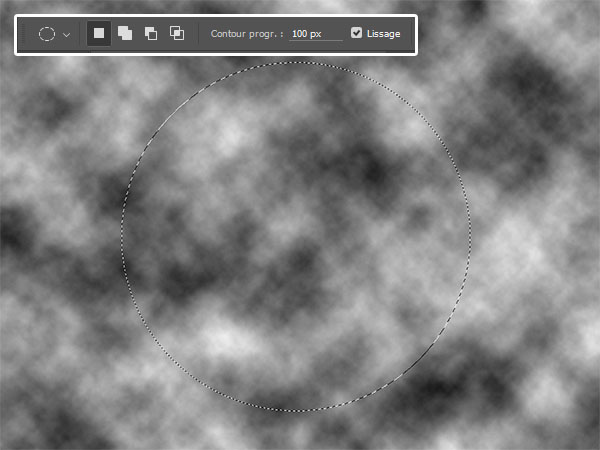
Maintenez la touche Alt enfoncé et faite une autre sélection au centre pour soustraire la zone sélectionnée.
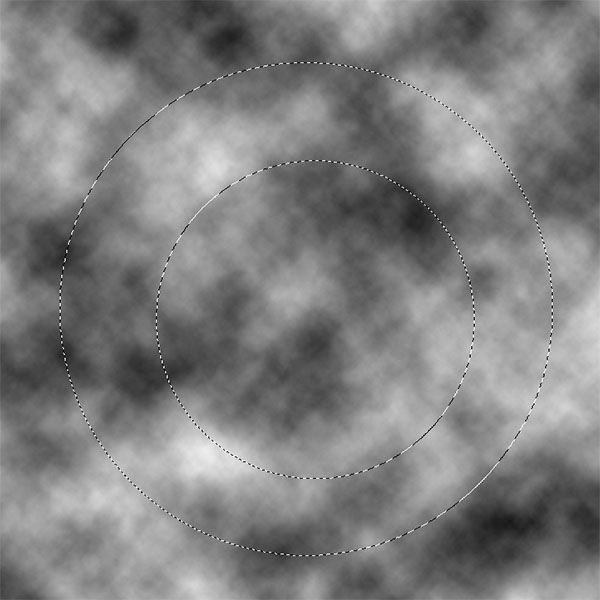
Puis, allez dans Menu > Calque > Masque de fusion > Faire apparaitre la sélection.

Après, allez dans Menu > Edition > Transformation manuel et aplatissez l’image en glissant les poignées du haut et du bas vers le centre.
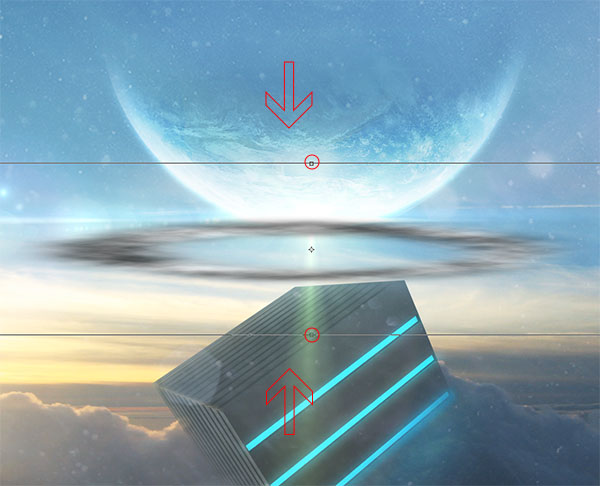
Maintenant déplacez l’image vers le haut puis mettez-vous sur le masque de fusion , prenez l’outil pinceau (B) , la couleur Noire et peignez au niveau du contour supérieur afin de le masquer.

Puis, changez son mode de fusion en superposition .

Après, ajoutez un calque de réglage Courbe en allant dans Menu > Calque > Nouveau calque de réglage > Courbe.
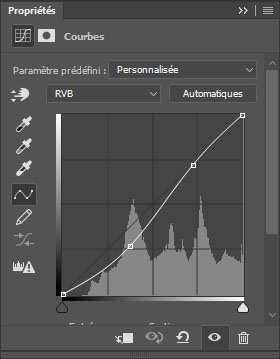

Pour finir, ajoutez un calque de réglage Niveaux en allant dans Menu > Calque > Nouveau calque de réglage > Niveaux.
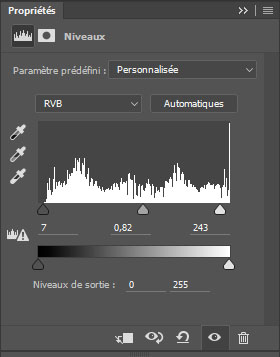
Et voilà le rendu final du tutoriel “Science-fiction design avec Photoshop et Cinema 4D”.

et voilà en vidéo






































Encore une superbe réalisation, pleine d’imagination.
Merci de permettre à ceux qui ne possèdent pas Cinéma 4D de pouvoir réaliser la 2ème partie en fournissant tous les éléments nécessaires.
Bravo !
Du lourd du très très lourd 😉
Magnifique !
Voici ma participation, j’ai un peu improvisé sur la fin 😛
http://image.noelshack.com/fichiers/2016/16/1461245875-space-cube.png
merci bcp bcp .
ttres bonne realisation
ah super . c’est limpide. un vrai plaisir de suivre vos tutos
impro comme thibault car je suis un grand fan de radio.
encore merci et bonne continuation.
http://adr1708.bookspace.fr/photo,1978945,1.html